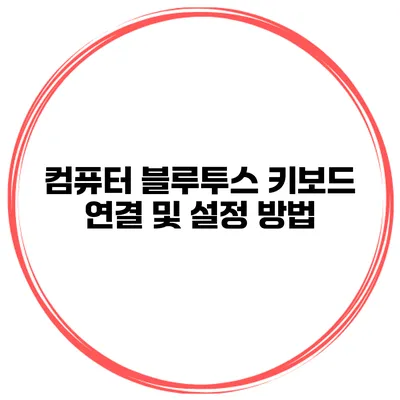컴퓨터 블루투스 키보드 연결 및 설정 방법 완벽 가이드
컴퓨터에서 블루투스 키보드를 연결하면 타이핑의 자유로움과 공간 절약 효과를 누릴 수 있어요. 이번 포스트에서는 블루투스 키보드를 컴퓨터에 연결하고 설정하는 방법에 대해 자세히 설명할게요.
✅ 스마트폰과 컴퓨터의 완벽한 연결 비법을 알아보세요.
블루투스 키보드란 무엇인가요?
블루투스 키보드는 무선으로 작동하는 입력 장치로, 컴퓨터와 정보를 주고받기 위해 블루투스 기술을 사용해요. 이 키보드는 USB 포트나 케이블이 필요 없어서 깔끔한 작업 환경을 유지할 수 있어요. 또한, 이동성에도 강점을 가지고 있어요.
블루투스 기술의 이점
- 무선 연결: 케이블 없이 자유롭게 사용할 수 있어요.
- 휴대성: 가볍고 소형의 디자인이 많아 이동이 간편해요.
- 쉬운 연결: 블루투스를 지원하는 기기와 쉽게 연결할 수 있어요.
✅ 갤럭시 스마트폰의 블루투스 재설정 방법을 알아보세요.
블루투스 키보드 연결하기
블루투스 키보드를 컴퓨터에 연결하는 과정은 비교적 간단해요. 크게 다음의 단계를 따라 하시면 됩니다.
1. 키보드 준비하기
먼저 블루투스 키보드를 켜고, 연결 모드로 전환해 주세요. 대부분의 블루투스 키보드에는 연결 버튼이 있어서 이를 눌러주면 연결 모드로 진입해요.
2. 컴퓨터의 블루투스 설정 열기
컴퓨터의 블루투스 설정을 열기 위해 아래의 단계를 따라 해 보세요.
-
Windows:
- 시작 메뉴를 클릭해 주세요.
- 설정 (톱니바퀴 아이콘)을 선택해 주세요.
- 장치를 클릭하고, 블루투스 및 기타 장치를 선택해 주세요.
-
Mac:
- 메뉴 바에서 시스템 환경설정을 클릭해 주세요.
- 블루투스를 선택해 주세요.
3. 블루투스 활성화
블루투스가 꺼져 있다면, 이를 활성화해 주세요. 활성화 후, 주변 장치를 검색하기 시작해요.
4. 키보드 연결
검색된 장치 목록에서 블루투스 키보드를 찾아서 클릭해 주세요. 연결 요청이 뜨면, 연결 또는 페어링 버튼을 눌러요. 연결 성공 메시지가 보이면 연결이 완료된 거예요.
5. 키보드 테스트하기
연결이 완료되면, 키보드를 사용해 보세요. 메모 패드나 문서 편집기에서 키보드 입력이 정상적으로 작동하는지 확인해요.
✅ 블루투스 키보드 연결의 모든 비법을 알아보세요.
문제 해결하기
연결 과정에서 문제가 발생할 수도 있어요. 아래의 해결 방법을 확인해 보세요.
블루투스가 연결되지 않을 때
- 전원 확인: 키보드의 배터리가 충분한지 확인해 보세요.
- 장치 재부팅: 컴퓨터와 키보드를 모두 재부팅한 후 다시 시도해 보세요.
- 블루투스 드라이버 업데이트: 컴퓨터의 블루투스 드라이버가 최신인지 확인해 보세요.
| 문제 | 원인 | 해결 방법 |
|---|---|---|
| 블루투스 찾을 수 없음 | 블루투스 비활성화 | 블루투스 활성화 |
| 연결되지만 작동하지 않음 | 배터리 부족 | 배터리 교체 또는 충전하기 |
| 잘못된 입력 발생 | 키보드와 컴퓨터 간 거리 문제 | 가까이 두거나 방해물 제거하기 |
✅ 블루투스 기기의 연결 문제를 해결하는 팁을 알아보세요.
블루투스 키보드 설정 최적화하기
블루투스 키보드를 더욱 원활하게 사용하기 위해 몇 가지 설정을 조정해 보세요.
키보드 레이아웃 설정
- Windows: 설정 > 시간 및 언어 > 언어에서 원하는 키보드 레이아웃을 선택해 주세요.
- Mac: 시스템 환경설정 > 키보드 > 입력 소스에서 추가 및 변경할 수 있어요.
키보드 단축키 설정
손쉽게 작업을 진행하기 위해 자주 사용하는 단축키를 설정해 보세요. 예를 들어, 복사(Ctrl+C)와 붙여넣기(Ctrl+V) 단축키를 이용해 작업 속도를 높일 수 있어요.
결론
블루투스 키보드를 연결하고 설정하는 것은 어렵지 않아요. 키보드 연결과 설정 과정에서 필요한 단계와 문제 해결 방법을 잘 파악해 두면, 문제가 생겼을 때 빠르게 대처할 수 있어요. 지금 바로 블루투스 키보드를 설정해 더 편리한 컴퓨터 사용을 즐겨보세요!
블루투스 키보드를 통해 무선의 자유로움과 효율성을 경험해 보세요. 새로운 키보드의 편리함을 이젠 직접 느껴보시길 추천해요!
자주 묻는 질문 Q&A
Q1: 블루투스 키보드란 무엇인가요?
A1: 블루투스 키보드는 무선으로 작동하는 입력 장치로, 블루투스 기술을 사용하여 컴퓨터와 정보를 주고받습니다. 케이블이 필요 없어 깔끔한 작업 환경을 유지할 수 있습니다.
Q2: 블루투스 키보드를 컴퓨터에 어떻게 연결하나요?
A2: 블루투스 키보드를 연결하기 위해 키보드를 켜고 연결 모드로 전환한 후, 컴퓨터의 블루투스 설정에서 장치를 검색하고 연결 요청을 수락하면 됩니다.
Q3: 블루투스 키보드 연결 시 문제가 발생하면 어떻게 하나요?
A3: 연결 문제 발생 시 키보드의 배터리를 확인하고, 컴퓨터와 키보드를 재부팅하며, 블루투스 드라이버를 업데이트해 보세요.